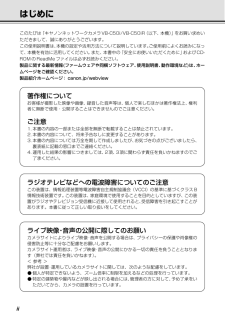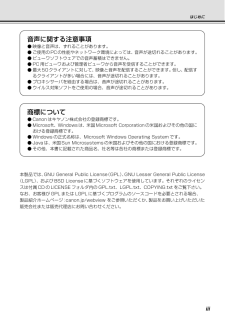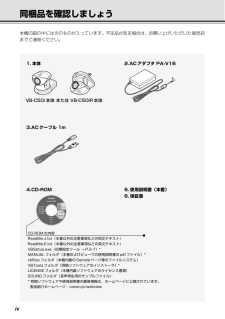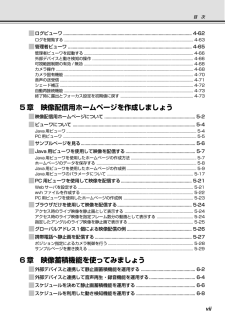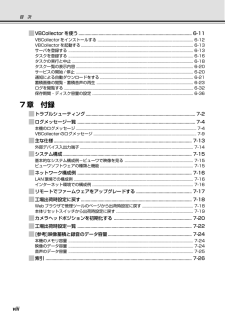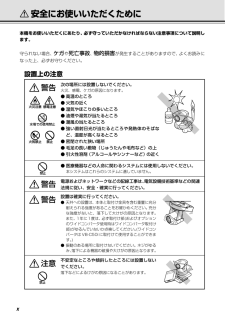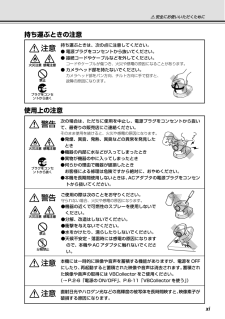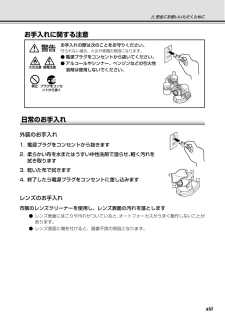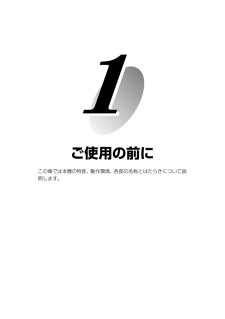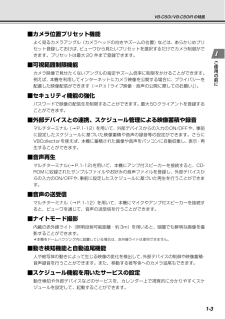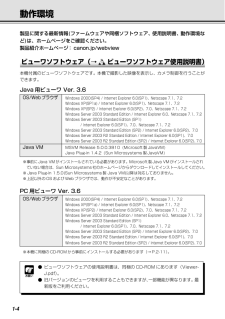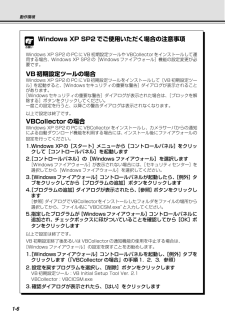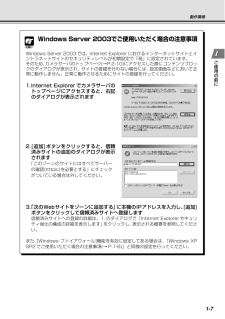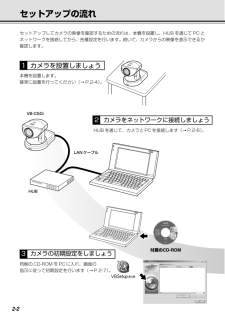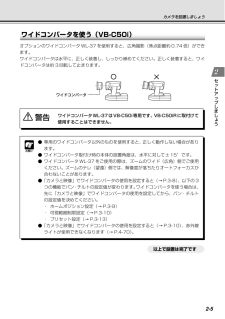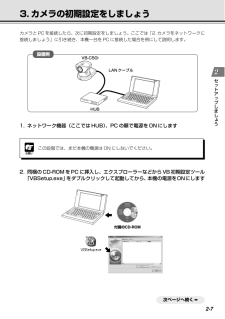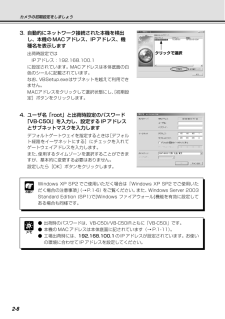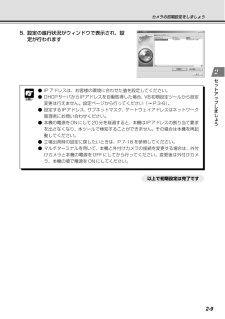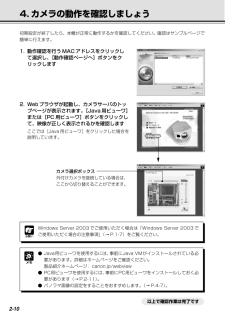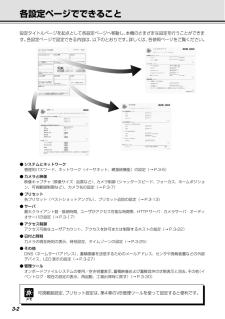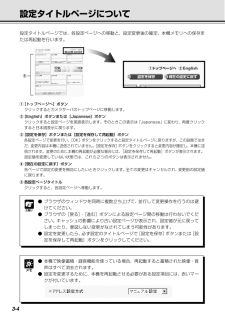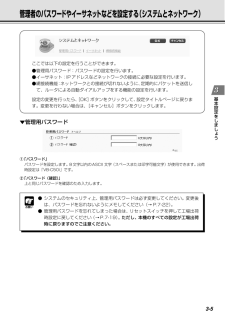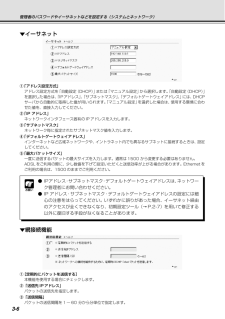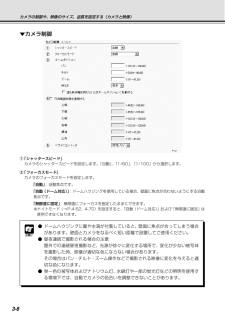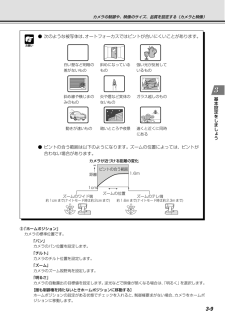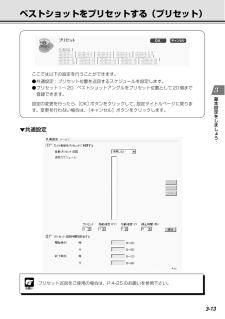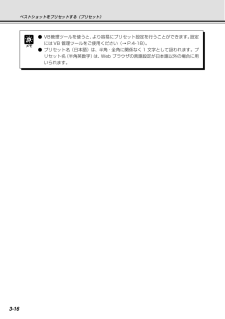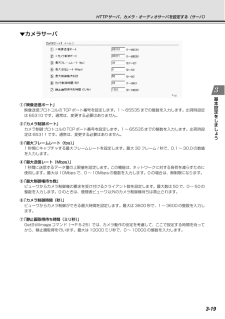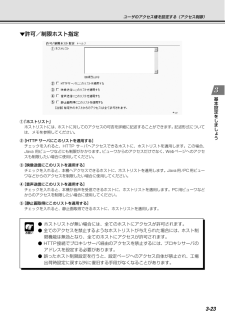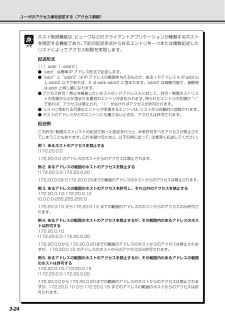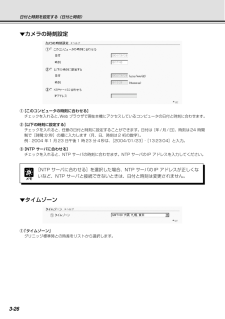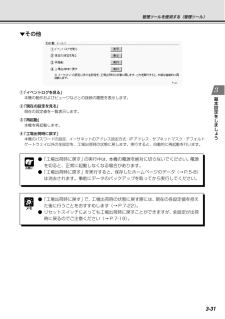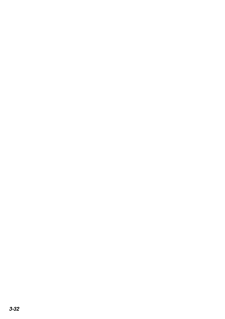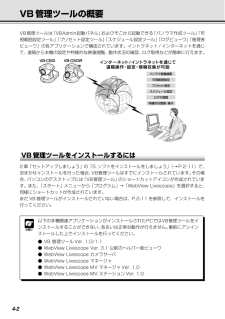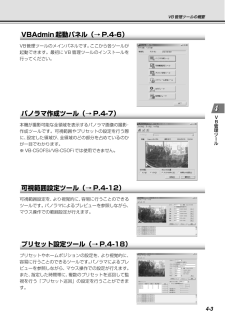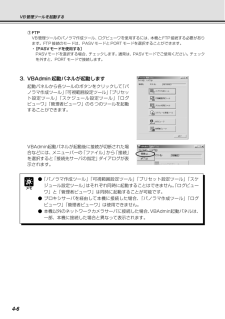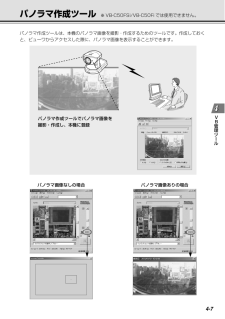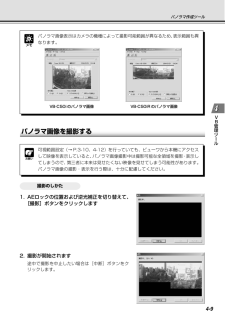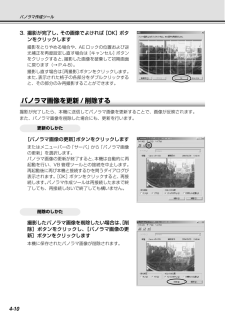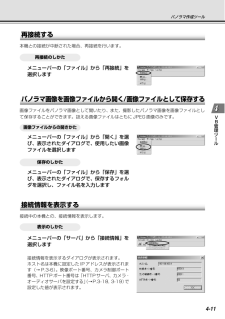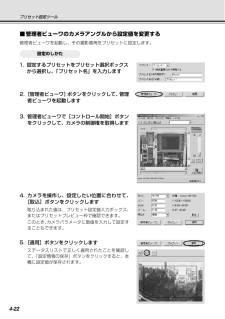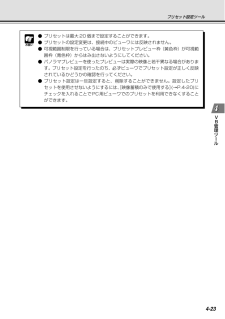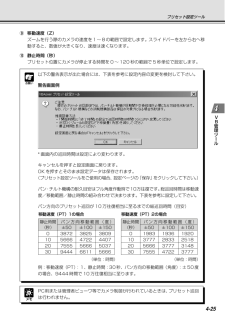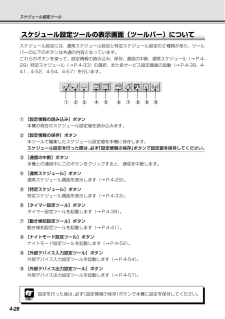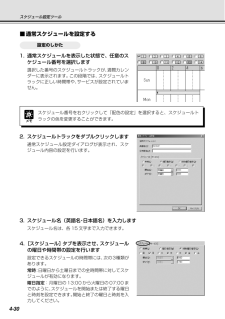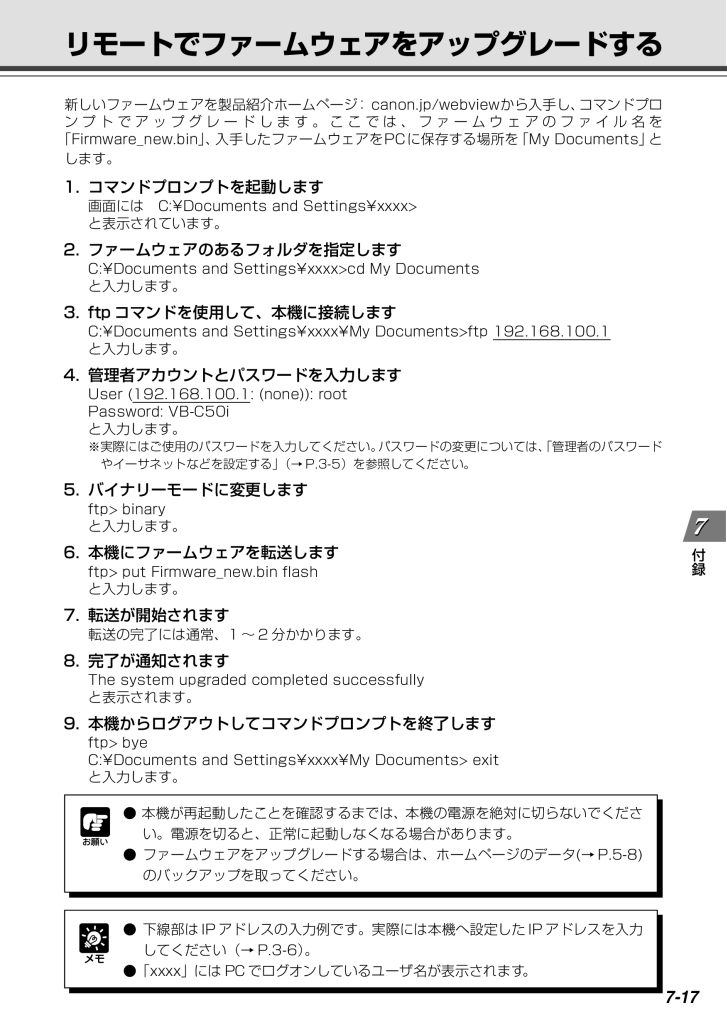
227 / 243 ページ
現在のページURL
7-17付録新しいファームウェアを製品紹介ホームページ: canon.jp/webviewから入手し、 コマンドプロンプトでアップグレードします。ここでは、ファームウェアのファイル名を「Firmware_new.bin」 、入手したファームウェアをPCに保存する場所を「My Documents」 とします。リモートでファームウェアをアップグレードする● 本機が再起動したことを確認するまでは、本機の電源を絶対に切らないでください。電源を切ると、正常に起動しなくなる場合があります。●ファームウェアをアップグレードする場合は、ホームページのデータ(→P.5-8)のバックアップを取ってください。1. コマンドプロンプトを起動します画面には C:\Documents and Settings\xxxx> と表示されています。2. ファームウェアのあるフォルダを指定しますC:\Documents and Settings\xxxx>cd My Documents と入力します。3. ftpコマンドを使用して、本機に接続しますC:\Documents and Settings\xxxx\My Documents>ftp 192.168.100.1 と入力します。4. 管理者アカウントとパスワードを入力しますUser ( 192.168.100.1: (none)): rootPassword: VB-C50iと入力します。※実際にはご使用のパスワードを入力してください。パスワードの変更については、「管理者のパスワードやイーサネットなどを設定する」(→P.3-5)を参照してください。5. バイナリーモードに変更しますftp> binaryと入力します。6. 本機にファームウェアを転送しますftp> put Firmware_new.bin flashと入力します。7. 転送が開始されます転送の完了には通常、1~2分かかります。8. 完了が通知されますThe system upgraded completed successfullyと表示されます。9. 本機からログアウトしてコマンドプロンプトを終了しますftp> byeC:\Documents and Settings\xxxx\My Documents> exitと入力します。●下線部はIPアドレスの入力例です。実際には本機へ設定したIPアドレスを入力してください(→P.3-6)。●「xxxx」にはPCでログオンしているユーザ名が表示されます。
参考になったと評価  45人が参考になったと評価しています。
45人が参考になったと評価しています。
このマニュアルの目次
-
1 .VB-C50i VB-C50iRご使用の前に、必ず...VB-C50i VB-C50iRご使用の前に、必ずこの使用説明書をお読みください。特に「a 安全にお使いいただくために」の項は必ずお読みになり、正しくご使用ください。また、お読みになった後、本書はいつでも見られる場所に保管してください。ネットワークカメラ使用説明書
-
2 .iiはじめにこのたびは「キヤノンネットワークカメラ...iiはじめにこのたびは「キヤノンネットワークカメラVB-C50i/VB-C50iR(以下、本機) 」をお買い求めいただきまして、誠にありがとうございます。この使用説明書は、本機の設定や活用方法について説明しています。ご使用前によくお読みになって、本機を有効に活用してください。また、本書中の「安全にお使いいただくために」およびCD-ROMのReadMeファイルは必ずお読みください。製品に関する最新情報(ファームウェアや同梱ソフトウェア、 使用説明書、動作環境など)は、ホームページをご確認ください。製品紹介ホー...
-
3 .iii商標について●Canonはキヤノン株式会社の...iii商標について●Canonはキヤノン株式会社の登録商標です。●Microsoft、Windowsは、米国Microsoft Corporationの米国およびその他の国における登録商標です。●Windowsの正式名称は、Microsoft Windows Operating Systemです。●Javaは、米国Sun Microsystemsの米国およびその他の国における登録商標です。●その他、本書に記載された商品名、社名等は各社の商標または登録商標です。はじめに本製品では、GNU General Pu...
-
4 .iv同梱品を確認しましょう本機の箱の中には次のもの...iv同梱品を確認しましょう本機の箱の中には次のものが入っています。不足品がある場合は、お買い上げいただいた販売店までご連絡ください。1.本体 2.ACアダプタ PA-V163.ACケーブル 1m4.CD-ROM5.使用説明書(本書)6.保証書VB-C50i本体 または VB-C50iR本体CD-ROMの内容ReadMe-J.txt(本書以外の注意事項などの和文テキスト)ReadMe-E.txt(本書以外の注意事項などの英文テキスト)VBSetup.exe(初期設定ツール →P.2-7)*MANUALフォルダ...
-
5 .v目 次はじめに同梱品を確認しましょう.........v目 次はじめに同梱品を確認しましょう.................................................... .............................................iv本書の見かた ......................................................... ...........................................................ix本書で使用しているマー...
-
6 .viベストショットをプリセットする(プリセット)....viベストショットをプリセットする(プリセット)................................................. 3-13HTTPサーバ、カメラ・オーディオサーバを設定する(サーバ)..................... 3-17ユーザのアクセス権を設定する(アクセス制御)................................................. 3-22日付と時刻を設定する(日付と時刻)................................
-
7 .vii目 次ログビューワ ...............vii目 次ログビューワ ......................................................... .................................................... 4-62ログを閲覧する ........................................................ ..................................................................
-
8 .viiiVBCollectorを使う..........viiiVBCollectorを使う................................................. ............................................... 6-11VBCollectorをインストールする ........................................... ................................................. 6-12VBCollectorを起動する....
-
9 .ix本書の見かたa警告a注意マーク 意 味...ix本書の見かたa警告a注意マーク 意 味本書で使用しているマークについて本書では特にお読みいただきたい説明に、次のマークを使用しています。d本機の設定について知りたいとき本機をご購入後、初めてご使用になる際には必ずお読みください。使用説明書(本書)ビューワの使いかたについて知りたいときPC用ビューワとJava用ビューワの使いかたについて解説しています。同書を参照していただきたい部分はdのマークと記載ページを記しています。ビューワソフトウェア使用説明書(Viewer-J.pdf)この表示を無視して取...
-
10 .xa安全にお使いいただくために設置上の注意次の場所...xa安全にお使いいただくために設置上の注意次の場所には設置しないでください。火災、感電、ケガの原因になります。●高温のところ●火気の近く●湿気やほこりの多いところ●油煙や湯気が当たるところ●潮風の当たるところ●強い直射日光が当たるところや発熱体のそばなど、温度が高くなるところ●密閉された狭い場所●毛足の長い敷物(じゅうたんや毛布など)の上●引火性溶剤(アルコールやシンナーなど)の近く不安定なところや傾斜したところには設置しないでください。落下などによるけがの原因になることがあります。d水場での使用禁止b禁止...
-
11 .xi使用上の注意次の場合は、ただちに使用を中止し、...xi使用上の注意次の場合は、ただちに使用を中止し、電源プラグをコンセントから抜いて、最寄りの販売店にご連絡ください。そのまま使用を続けると、火災や感電の原因になります。●発煙、異音、発熱、異臭などの異常を発見した とき●機器の内部に水などが入ってしまったとき●異物が機器の中に入ってしまったとき●何らかの理由で機器が破損したとき お客様による修理は危険ですから絶対に、おやめください。●本機を長期間使用しないときは、ACアダプタの電源プラグをコンセントから抜いてください。ご使用の際は次のことをお守りください。守...
-
12 .xii電源に関する注意電源について次のことをお守り...xii電源に関する注意電源について次のことをお守りください。守られない場合、火災や感電の原因になります。●必ず付属の専用ACアダプタとACケーブルを使用してください。また、ACアダプタは本製品以外には使用しないでください。●AC100V以外の電源で使用しないでください。また、海外では使用しないでください。●電源コードに重いものを載せないでください。●電源コードを引っ張る、無理に曲げる、傷つける、加工するなどしないでください。●濡れた手で触れないでください。●電源プラグはコンセントの奥まで確実に差し込んでくだ...
-
13 .xiiia安全にお使いいただくためにお手入れの際は...xiiia安全にお使いいただくためにお手入れの際は次のことをお守りください。守られない場合、火災や感電の原因になります。●電源プラグをコンセントから抜いてください。●アルコールやシンナー、ベンジンなどの引火性溶剤は使用しないでください。a警告お手入れに関する注意日常のお手入れ外装のお手入れ1. 電源プラグをコンセントから抜きます2.柔らかい布を水またはうすい中性洗剤で湿らせ、軽く汚れを拭き取ります3. 乾いた布で拭きます4. 終了したら電源プラグをコンセントに差し込みますレンズのお手入れ市販のレンズクリーナ...
-
14 .14 ページ目のマニュアル
-
16 .1-2本機は、インターネットやイントラネットを介し...1-2本機は、インターネットやイントラネットを介したライブ映像配信システムです。ホームページからのライブ映像配信やモニタリングなど幅広い用途でご活用いただけます。システム構成は、本機とビューワソフトウェアから成ります。本機から配信される映像を表示し、カメラ制御を行うには付属のビューワソフトウェアをご利用ください(→P.1-4、2-12)。■ブロードバンド映像配信機能最大30fpsでの画像キャプチャを実現。画像の圧縮にはMotion-JPEG圧縮方法を採用しました。ネットワークはEthernet 100Mbp...
-
17 .1-3ご使用の前にVB-C50i/VB-C50iR...1-3ご使用の前にVB-C50i/VB-C50iRの特長■カメラ位置プリセット機能よく見るカメラアングル(カメラヘッドの向きやズームの位置)などは、あらかじめプリセット登録しておけば、ビューワから見たいプリセットを選択するだけでカメラ制御ができます。プリセットは最大20 件まで登録できます。■可視範囲制限機能カメラ映像で見せたくないアングルの指定やズーム倍率に制限をかけることができます。例えば、本機を利用してインターネットにカメラ映像を公開する場合に、プライバシーを配慮した映像配信ができます(→P.ii「ラ...
-
18 .1-4動作環境●ビューワソフトウェアの使用説明書は...1-4動作環境●ビューワソフトウェアの使用説明書は、同梱のCD-ROMにあります(Viewer-J.pdf)。●旧バージョンのビューワを利用することもできますが、一部機能が異なります。 最新版をご利用ください。ビューワソフトウェア (→dビューワソフトウェア使用説明書)本機付属のビューワソフトウェアです。本機で撮影した映像を表示し、カメラ制御を行うことができます。Java用ビューワ Ver. 3.6OS/WebブラウザWindows 2000(SP4) / Internet Explorer 6.0(S...
-
19 .1-5ご使用の前にVB初期設定ツール Ver. 2...1-5ご使用の前にVB初期設定ツール Ver. 2.1 (→P.2-7)本機の初期設定を行うためのツールです。VBCollector Ver. 3.0 (→P.6-11)本機に蓄積された映像・音声をPCに収集し、閲覧・再生するためのツールです。動作環境VB管理ツール Ver. 2.2 (→P.4-2)本機のパノラマ画像を作成し、それを利用して可視範囲やプリセットを視覚的に分かりやすく設定することができるツールです。またスケジュール設定もこのツールで行います。OS/WebブラウザWindows 2000(SP...
-
20 .1-6VB初期設定ツールの場合Windows XP...1-6VB初期設定ツールの場合Windows XP SP2のPCにVB初期設定ツールをインストールして[VB初期設定ツール]を起動すると、[Windowsセキュリティの重要な警告]ダイアログが表示されることがあります。[Windowsセキュリティの重要な警告]ダイアログが表示された場合は、 [ブロックを解除する]ボタンをクリックしてください。一度この設定を行うと、以降この警告ダイアログは表示されなくなります。以上で設定は終了です。VBCollectorの場合Windows XP SP2のPCにVBColle...
-
21 .1-7ご使用の前に動作環境Windows Serv...1-7ご使用の前に動作環境Windows Server 2003でご使用いただく場合の注意事項Windows Server 2003では、Internet Explorer におけるインターネットサイトとイントラネットサイトのセキュリティレベルが初期設定で「高」に設定されています。そのため、カメラサーバのトップページ(→P.2-10)にアクセスした際にコンテンツブロックのダイアログが表示され、サイトの登録を行わない場合には、設定画面などにおいて正常に動作しません。正常に動作させるためにサイトの登録を行ってく...
-
22 .1-8ネットワークビデオレコーダ VK-64/VK...1-8ネットワークビデオレコーダ VK-64/VK-16 v1.2(録画サーバ)モニタリング向け録画ソフトウェア(別売)本機から配信される映像を録画・再生することができます。ネットワークビデオレコーダ VK-64/VK-16 v1.2(ビューワ)動作環境最小構成CPUPentium 4 2.2GHz以上OSWindows 2000 Server(SP4)Windows 2000 Professional(SP4)Windows XP Professional(SP2)Windows Server 2003...
-
23 .1-9ご使用の前に各部の名称とはたらきVB-C50...1-9ご使用の前に各部の名称とはたらきVB-C50iベースカメラヘッドLAN状態LED通信中にLEDが点滅をします。100Base-TXの場合 .................. 緑色10Base-Tの場合 ........................ 橙色※通信中でもLED を常時点灯させる設定が可能です。その場合、点灯色を緑・橙・赤の中から選ぶことができます。また、常時消灯させることもできます(→P.3-29)。100/10BT Ethernet コネクタ(100Base-TX、10Base-T自...
-
24 .1-10各部の名称とはたらきVB-C50iRLAN...1-10各部の名称とはたらきVB-C50iRLAN状態LED通信中にLEDが点滅をします。100Base-TXの場合 .................. 緑色10Base-Tの場合 ........................ 橙色※通信中でもLEDを常時点灯させる設定が可能です。その場合、点灯色を緑・橙・赤の中から選ぶことができます。また、常時消灯させることもできます(→P.3-29)。カメラヘッドベース取付け板100/10BT Ethernet コネクタ(100Base-TX、10Base-T自動...
-
25 .1-11ご使用の前に底面本機の底面には、ネットワー...1-11ご使用の前に底面本機の底面には、ネットワーク設定に必要なMACアドレスや工場出荷時設定に戻すリセットスイッチ、シリアルNo.があります。VB-C50iR三脚取付用ネジ穴シリアルNo.本機の製造番号です。MACアドレスIPアドレスなど、ネットワークの設定に必要な項目です。本機を設置する前にメモしておいてください(→P.2-8)。シリアルNo.本機の製造番号です。リセットスイッチ先端の細いもので押しながら電源をONにし、電源を入れた後も5秒以上押し続けると、本機の設定をすべて工場出荷時の状態に戻すことが...
-
26 .1-12マルチターミナル VB-EX50(別売)に...1-12マルチターミナル VB-EX50(別売)についてマルチターミナル VB-EX50を使用することで、 本機と各種センサやマイクなどの外部デバイスを接続し、センサに反応しての映像蓄積や音声の送受信ができます(→P.7-14)。なお、マルチターミナル VB-EX50はオプション製品となっていますので、別途お買い求めください。マルチターミナルを使うと、以下のような設定を行うことができます。●ドアが開くとドア開閉センサが反応し、天井に設置したVB-C50iRで、ドアが開く3秒前から7秒後までの画像を1秒おきに...
-
28 .2-2セットアップの流れセットアップしてカメラの映...2-2セットアップの流れセットアップしてカメラの映像を確認するための流れは、本機を設置し、HUBを通じてPCとネットワークを接続してから、各種設定を行います。続いて、カメラからの映像を表示できるか確認します。本機を設置します。確実に設置を行ってください(→P.2-4)。1カメラを設置しましょう2カメラをネットワークに接続しましょうLANケーブルHUBVB-C50i3カメラの初期設定をしましょうHUBを通じて、カメラとPCを接続します(→P.2-6) 。同梱のCD-ROMをPCに入れ、画面の指示に従って初期設...
-
29 .2-3セ トア プしまし うPCで本機にアクセスし...2-3セ トア プしまし うPCで本機にアクセスし、 カメラサーバのトップページから映像を表示させて確認します(→P.2-10)。セットアップの流れ4カメラの動作を確認しましょう本機を運用するにあたって、必要なソフトウェアを事前にインストールしておきます(→P.2-11)。5ソフトをインストールしましょう
-
30 .2-41.カメラを設置しましょう●本体の設置角度は...2-41.カメラを設置しましょう●本体の設置角度は水平に対して±20°(VB-C50iにオプションのワイドコンバータ使用時は±15°)です。●本機の底面にはネットワークの設定に必要なMAC アドレスが記されています(→P.1-11)。設置する前に、MACアドレスをメモしておくことをおすすめいたします。VB-C50iの設置平らで安定したところに置いてご使用ください。VB-C50iRの設置ネジ2ヶ(付属されていません)でしっかり固定してください。(取付け寸法)・ ネジ穴間 :120mm・ ネジ穴径 :直径6.0...
-
31 .2-5セ トア プしまし うカメラを設置しましょう...2-5セ トア プしまし うカメラを設置しましょう●専用のワイドコンバータ以外のものを使用すると、正しく動作しない場合があります。●ワイドコンバータ取付け時の本体の設置角度は、水平に対して±15°です。●ワイドコンバータWL-37をご使用の際は、ズームのワイド(広角)側でご使用ください。ズームのテレ(望遠)側では、解像度が落ちたりオートフォーカスが合わないことがあります。●「カメラと映像」でワイドコンバータの使用を設定すると(→P.3-8)、以下の3つの機能でパン・チルトの設定値が変わります。ワイドコンバー...
-
32 .2-6● 電源をOFFからONにすると、 カメラヘ...2-6● 電源をOFFからONにすると、 カメラヘッドポジションが自動的に初期化されます。●初期化動作中は絶対にカメラヘッドに触らないでください。正しく初期化されなかったり、故障の原因になります。●電源をOFFにした後、再度ONにする場合は、 5秒以上の間隔をあけてください。間隔が短いと動作不良の原因となります。また、電源プラグを抜き差しする場合は、「a安全にお使いいただくために・電源に関する注意」(→P.xii)を必ずお守りください。●映像蓄積・録音機能を使用中に、電源をOFFにしたり、再起動すると映像・...
-
33 .2-7セ トア プしまし う3.カメラの初期設定を...2-7セ トア プしまし う3.カメラの初期設定をしましょうカメラとPCを接続したら、次に初期設定をしましょう。ここでは「2.カメラをネットワークに接続しましょう」に引き続き、本機一台をPCに接続した場合を例にして説明します。LANケーブルHUBVB-C50i次ページへ続く➡この段階では、まだ本機の電源はONにしないでください。1. ネットワーク機器(ここではHUB) 、PCの順で電源をONにします2. 同梱のCD-ROMをPCに挿入し、エクスプローラーなどからVB初期設定ツール「VBSetup.exe」を...
-
34 .2-83. 自動的にネットワーク接続された本機を検...2-83. 自動的にネットワーク接続された本機を検出し、本機のMACアドレス、IPアドレス、機種名を表示します出荷時設定では IPアドレス:192.168.100.1に設定されています。MACアドレスは本体底面の白色のシールに記載されています。なお、VBSetup.exeはサブネットを越えて利用できません。MACアドレスをクリックして選択状態にし、 [初期設定]ボタンをクリックします。カメラの初期設定をしましょう4. ユーザ名「root」と出荷時設定のパスワード「VB-C50i」を入力し、設定するIPアドレ...
-
35 .2-9セ トア プしまし う●IPアドレスは、お客...2-9セ トア プしまし う●IPアドレスは、お客様の環境に合わせた値を設定してください。●DHCPサーバからIPアドレスを自動取得した場合、 VB初期設定ツールから設定変更は行えません。設定ページから行ってください(→P.3-6)。●設定するIPアドレス、サブネットマスク、ゲートウェイアドレスはネットワーク管理者にお問い合わせください。●本機の電源をONにして20分を経過すると、本機はIPアドレスの割り当て要求を出さなくなり、本ツールで検知することができません。その場合は本機を再起動してください。●工場出...
-
36 .2-104.カメラの動作を確認しましょう初期設定が...2-104.カメラの動作を確認しましょう初期設定が終了したら、本機が正常に動作するかを確認してください。確認はサンプルページで簡単に行えます。●Java用ビューワを使用するには、 事前にJava VMがインストールされている必要があります。詳細はホームページをご確認ください。製品紹介ホームページ: canon.jp/webview●PC用ビューワを使用するには、事前にPC用ビューワをインストールしておく必要があります(→P.2-11)。●パノラマ画像の設定をすることをおすすめします。(→P.4-7)。2. ...
-
37 .2-11セ トア プしまし う5.ソフトをインスト...2-11セ トア プしまし う5.ソフトをインストールしましょうカメラから映像を表示したり、カメラを管理するためのソフトをインストールします。インストールできるソフトは以下の3種類です。・VB管理ツール:カメラの管理をするためのソフトです(→P.4-2)。・PC用ビューワ:カメラからの映像を表示するためのソフトです(→P.2-12)。・VBCollector:カメラが蓄積した映像・音声をPCに収集し、閲覧・再生するためのソフトです(→P.6-11)。古いバージョンをご使用の場合は、P.6-12をご覧ください...
-
38 .2-12ビューワソフトウェアについてビューワソフト...2-12ビューワソフトウェアについてビューワソフトウェアを使うと、本機から送信される映像をPC上で見ることや、カメラの制御を行うことができます。ここでは、ビューワソフトウェアの概要を紹介します。詳しくは、「ビューワについて」(→P.5-4)またはCD-ROMに収められている 「ビューワソフトウェア使用説明書」(Viewer-J.pdf)をご覧ください。●パン・チルト・ズーム制御:スクロールバーを操作することで、パン・チルト・ズームの制御ができます。●逆光補正:映像が逆光で暗くなってしまったとき、明るく表示さ...
-
39 .基本設定をしましょうこの章では、ネットワーク接続や...基本設定をしましょうこの章では、ネットワーク接続やカメラ制御、日付、時刻、メールなど、本機を使用するための基本的な設定を行います。セットアップ後に必ず設定してください。※可視範囲設定およびプリセット設定は、4章のVB管理ツール(→P.4-2)を使って設定すると便利です。
-
40 .3-2各設定ページでできること設定タイトルページを...3-2各設定ページでできること設定タイトルページを起点として各設定ページへ移動し、本機のさまざまな設定を行うことができます。各設定ページで設定できる内容は、以下のとおりです。詳しくは、各参照ページをご覧ください。●システムとネットワーク管理用パスワード、ネットワーク(イーサネット、網接続機能)の設定(→P.3-5)●カメラと映像映像キャプチャ(映像サイズ・品質など)、カメラ制御(シャッタースピード、フォーカス、ホームポジション、可視範囲制限など)、カメラ名の設定(→P.3-7)●プリセット各プリセット(ベス...
-
41 .3-3基本設定をしまし う設定タイトルページへアク...3-3基本設定をしまし う設定タイトルページへアクセスしましょう設定タイトルページが表示されます本書ではこれ以降、IPアドレス“192.168.100.1” (工場出荷時設定)を用いて設定の説明をします。実際にはお客様が本機に設定したIPアドレスを入力してください。本機のさまざまな設定は、ブラウザによって本機のWeb ページにアクセスして行います。まずは設定タイトルページにアクセスします。1. ブラウザからhttp://192.168.100.1/admin/にアクセスしますIPアドレスは、「カメラの初期設...
-
42 .3-4設定タイトルページでは、各設定ページへの移動...3-4設定タイトルページでは、各設定ページへの移動と、設定変更後の確定、本機メモリへの保存または再起動を行います。●ブラウザのウィンドウを同時に複数立ち上げて、並行して変更操作を行うのは避けてください。●ブラウザの[戻る]・[進む]ボタンによる設定ページ間の移動は行わないでください。キャッシュの影響により古い設定ページが表示され、設定値が元に戻ってしまったり、意図しない変更がなされてしまう可能性があります。●設定を変更したら、必ず設定のタイトルページで[設定を保存]ボタンまたは[設定を保存して再起動]ボタン...
-
43 .3-5基本設定をしまし う管理者のパスワードやイー...3-5基本設定をしまし う管理者のパスワードやイーサネットなどを設定する(システムとネットワーク)ここでは以下の設定を行うことができます。●管理用パスワード:パスワードの設定を行います。●イーサネット:IPアドレスなどネットワークの接続に必要な設定を行います。●網接続機能:ネットワークとの接続が切れないように、定期的にパケットを送信して、ルータによる自動ダイアルアップをする機能の設定を行います。設定の変更を行ったら、[OK]ボタンをクリックして、設定タイトルページに戻ります。変更を行わない場合は、[キャンセ...
-
44 .3-6●IPアドレス・サブネットマスク・デフォルト...3-6●IPアドレス・サブネットマスク・デフォルトゲートウェイアドレスは、ネットワーク管理者にお問い合わせください。●IP アドレス・サブネットマスク・デフォルトゲートウェイアドレスの設定には細心の注意をはらってください。いずれかに誤りがあった場合、イーサネット経由のアクセスが全くできなくなり、初期設定ツール(→P.2-7)を用いて修正する以外に復旧する手段がなくなることがあります。▼網接続機能管理者のパスワードやイーサネットなどを設定する(システムとネットワーク)▼イーサネット①[定期的にパケットを送信す...
-
45 .3-7基本設定をしまし うカメラの制御や、映像のサ...3-7基本設定をしまし うカメラの制御や、映像のサイズ、品質を設定する(カメラと映像)ここでは以下の設定を行うことができます。●映像キャプチャ:映像のサイズや品質の設定を行います。●カメラ制御:カメラのシャッタースピードやフォーカス、ホームポジション、可視範囲の設定を行います。●カメラ名:カメラ名を入力します。外付けカメラやVK-64などを併用する際に必要となります。設定の変更を行ったら、[OK]ボタンをクリックして、設定タイトルページに戻ります。変更を行わない場合は、[キャンセル]ボタンをクリックします。...
-
46 .3-8カメラの制御や、映像のサイズ、品質を設定する...3-8カメラの制御や、映像のサイズ、品質を設定する(カメラと映像)▼カメラ制御①「シャッタースピード」カメラのシャッタースピードを設定します。「自動」、「1/60」、「1/100」から選択します。②「フォーカスモード」カメラのフォーカスモードを設定します。「自動」:自動焦点です。「自動(ドーム対応)」:ドームハウジングを使用している場合、壁面に焦点が合わないようにする自動焦点です。「無限遠に固定」:無限遠にフォーカスを固定したままにできます。※ナイトモード(→P.4-52、4-70)を設定すると、 「自動(...
-
47 .3-9基本設定をしまし うカメラの制御や、映像のサ...3-9基本設定をしまし うカメラの制御や、映像のサイズ、品質を設定する(カメラと映像)③「ホームポジション」カメラの標準位置です。「パン」カメラのパン位置を設定します。「チルト」カメラのチルト位置を設定します。「ズーム」カメラのズーム視野角を設定します。「明るさ」カメラの自動露出の目標値を設定します。逆光などで映像が暗くなる場合は、「明るく」を選択します。[誰も制御権を持たないときホームポジションに移動する]ホームポジションの設定がある状態でチェックを入れると、制御権要求がない場合、カメラをホームポジション...
-
48 .3-10カメラの制御や、映像のサイズ、品質を設定す...3-10カメラの制御や、映像のサイズ、品質を設定する(カメラと映像)④[可視範囲制限を適用する]チェックを入れると、以下の設定が有効になります。ユーザに見せたくないアングルがある場合、設定してください。可視範囲制限はVB管理ツールからの設定が便利です(→P.4-12) 。「上端・下端・左端・右端」ユーザに提供する視野の範囲を設定します。* 設定値は上>下、左<右となるように設定してください。「望遠・広角」ユーザに提供するズーム視野角を設定します。*設定値は望遠≦広角となるように設定してください。⑤「ワイドコ...
-
49 .3-11基本設定をしまし うカメラの制御や、映像の...3-11基本設定をしまし うカメラの制御や、映像のサイズ、品質を設定する(カメラと映像)●可視範囲を狭くするとそれに伴ってズームの範囲も狭くなることがあります。●可視範囲制限設定をしていても、可視範囲の境界付近にカメラを制御した場合、一瞬可視範囲外が映り込むことがあります。NETWORK CAMERAf:3.5-91mm 1:1.6-4.0NETWORK CAMERAf:3.5-91mm 1:1.6-4.0NETWORK CAMERAf:3.5-91m 1:1.6-4.0撮影される映像制限した可視範囲ズーム...
-
50 .3-12▼カメラ名①「カメラ名」ビューワのカメラ選...3-12▼カメラ名①「カメラ名」ビューワのカメラ選択ボックスで用いられます。カメラ名(半角英数字)は必ず入力してください。カメラ名(日本語)が無指定の場合は、カメラ名(半角英数字)が用いられます。カメラ名(日本語)は、半角・全角に関係なく1文字として扱われます。カメラ名(半角英数字)は、Web ブラウザの言語設定が日本語以外の場合に用いられます。①カメラの制御や、映像のサイズ、品質を設定する(カメラと映像)
-
51 .3-13基本設定をしまし うベストショットをプリセ...3-13基本設定をしまし うベストショットをプリセットする(プリセット)ここでは以下の設定を行うことができます。●共通設定:プリセット位置を巡回するスケジュールを設定します。●プリセット1~20:ベストショットアングルをプリセット位置として20個まで登録できます。設定の変更を行ったら、[OK]ボタンをクリックして、設定タイトルページに戻ります。変更を行わない場合は、[キャンセル]ボタンをクリックします。▼共通設定①②プリセット巡回をご使用の場合は、P.4-25のお願いを参照下さい。
-
52 .3-14①[カメラ制御をプリセットに制限する]PC...3-14①[カメラ制御をプリセットに制限する]PC 用ビューワおよび Java 用ビューワからのカメラ制御をプリセット設定したアングルのみに制限できます。「自動プリセット巡回」プリセット巡回の設定を以下の項目から選択します。「使用しない」プリセット巡回は作動しません。「ビューワ接続中」Java 用、PC 用、管理者ビューワのいずれかを接続しているときに作動します。「常時」プリセット巡回は常に作動します。「巡回スケジュール」巡回スケジュールに設定したいプリセット番号を下の「プリセット」から選択し、 「移動速度...
-
53 .3-15基本設定をしまし うベストショットをプリセ...3-15基本設定をしまし うベストショットをプリセットする(プリセット)▼プリセット1~20①「適用範囲」このプリセットを映像蓄積機能のみに適用するか、ビューワにも提供するかをチェックしてください。ビューワにも提供する場合、半角英数字でのプリセット名は必ず設定してください。日本語での設定が無い場合は、半角英数字のプリセット名が用いられます。②「プリセット名」プリセット名(半角英数字)は「 ”」を除くASCII文字で入力してください。プリセット名(日本語)の指定がなければ、プリセット名(半角英数字)が用いられ...
-
54 .3-16●VB管理ツールを使うと、より容易にプリセ...3-16●VB管理ツールを使うと、より容易にプリセット設定を行うことができます。設定にはVB 管理ツールをご使用ください(→P.4-18) 。●プリセット名(日本語)は、半角・全角に関係なく1 文字として扱われます。プリセット名(半角英数字)は、Web ブラウザの言語設定が日本語以外の場合に用いられます。ベストショットをプリセットする(プリセット)
-
55 .3-17基本設定をしまし うHTTPサーバ、カメラ...3-17基本設定をしまし うHTTPサーバ、カメラ・オーディオサーバを設定する(サーバ)ここでは以下の設定を行うことができます。●共通設定:ユーザが本機へ接続できる環境についての設定を行います。●HTTPサーバ:ホームページの配信や本機の管理をするための設定を行います。●カメラサーバ:本機から映像を閲覧するための設定を行います。●オーディオサーバ:音声の送受信に関する設定を行います。設定の変更を行ったら、[OK]ボタンをクリックして、設定タイトルページに戻ります。変更を行わない場合は、[キャンセル]ボタンを...
-
56 .3-18HTTPサーバ、カメラ・オーディオサーバを...3-18HTTPサーバ、カメラ・オーディオサーバを設定する(サーバ)▼HTTPサーバ①「HTTP ポート」HTTPのTCPポート番号を設定します。1~65535の整数を入力します。通常は80番(出荷時設定)を利用します。②「Web ページのグローバルアドレス」本機にプライベートアドレスを設定し、ルータのN A T 機能を利用して固定のグローバルアドレスを本機に対応付けて利用するような場合(→P.5-26)、ここにグローバルアドレスを記載しておくと、サンプルページ(→P.5-6)を閲覧することができます。 「...
-
57 .3-19基本設定をしまし う▼カメラサーバ①「映像...3-19基本設定をしまし う▼カメラサーバ①「映像送信ポート」映像送信プロトコルのTCPポート番号を設定します。1~65535までの整数を入力します。出荷時設定は65310です。通常は、変更する必要はありません。②「カメラ制御ポート」カメラ制御プロトコルのTCPポート番号を設定します。1~65535までの整数を入力します。出荷時設定は65311です。通常は、変更する必要はありません。③「最大フレームレート(fps) 」1秒間にキャプチャする最大フレームレートを設定します。最大30フレーム/秒で、0.1~30...
-
58 .3-20▼オーディオサーバ①「音声送信」「使用する...3-20▼オーディオサーバ①「音声送信」「使用する」を選択すると、マルチターミナル(→P.1-12)に取り付けたマイクで入力した音声をPC用ビューワや管理者ビューワに送信することができます。②「入力音量」入力する音声の音量を、1~100の範囲で設定します。値が大きいほど、入力音量は大きくなります。③「無音検出」「オン」に設定すると、音声が無音になったとき、音声データの送信を一時的に停止します。これにより使用するネットワーク帯域を減らすことができます。④「ノイズキャンセラ」「オン」に設定すると、音声からノイズ...
-
59 .3-21基本設定をしまし うHTTPサーバ、カメラ...3-21基本設定をしまし うHTTPサーバ、カメラ・オーディオサーバを設定する(サーバ)⑥「音声受信」「使用する」を選択すると、管理者ビューワから発信した音声を受信し、マルチターミナル(→P.1-12)に取り付けたアンプ付スピーカーから出力することができます。⑦「出力音量」出力する音声の音量を、1~100の範囲で設定します。値が大きいほど、出力音量は大きくなります。⑧「エコーキャンセラ」「オン」に設定すると、マルチターミナル(→P.1-12)に取り付けたマイクとアンプ付スピーカーで音声の送受信を行う際に発生...
-
60 .3-22ユーザのアクセス権を設定する(アクセス制御...3-22ユーザのアクセス権を設定する(アクセス制御)ここでは以下の設定を行うことができます。●許可ユーザアカウント:本機へ接続できるユーザを登録します。●許可/制限ホスト指定:特定のホストに対するアクセスの可否を制御します。設定の変更を行ったら、[OK]ボタンをクリックして、設定タイトルページに戻ります。変更を行わない場合は、[キャンセル]ボタンをクリックします。▼許可ユーザアカウント①「ユーザリスト」このリストに登録されたユーザのみが、本機への接続を許可されます。ユーザ名(root)以外に、最大50ユーザ...
-
61 .3-23基本設定をしまし う▼許可/制限ホスト指定...3-23基本設定をしまし う▼許可/制限ホスト指定①「ホストリスト」ホストリストには、ホストに対してのアクセスの可否を詳細に記述することができます。記述形式については、メモを参照してください。②[HTTP サーバにこのリストを適用する]チェックを入れると、HTTP サ-バへアクセスできるホストに、ホストリストを適用します。この場合、Java 用ビューワなどにも制限がかかります。 ビューワからのアクセスだけでなく、Webページへのアクセスも制限したい場合に使用してください。③[映像送信にこのリストを適用する]...
-
62 .3-24ユーザのアクセス権を設定する(アクセス制御...3-24ユーザのアクセス権を設定する(アクセス制御)ホスト制限機能は、ビューワなどのクライアントアプリケーションが稼働するホストを限定する機能であり、下記の記述形式からなるエントリを一つまたは複数記述したリストによってアクセス制限を実現します。記述形式[ ! ] addr [ -addr2 ]●“addr”は標準IP アドレス形式で記述します。●“addr”と“addr2”はIP アドレスの範囲を与えるもので、あるIPアドレスA がaddr以上addr2 以下であれば、A はaddr-addr2 に含まれま...
-
63 .3-25基本設定をしまし う日付と時刻を設定する(...3-25基本設定をしまし う日付と時刻を設定する(日付と時刻)ここでは以下の設定を行うことができます。●カメラの現在時刻:本機に設定されている日時が表示されます。●カメラの時刻設定:本機の時刻を設定します。●タイムゾーン:適切な時間帯をリストから選択します。設定の変更を行ったら、[OK]ボタンをクリックして、設定タイトルページに戻ります。変更を行わない場合は、[キャンセル]ボタンをクリックします。▼カメラの現在時刻①「日付」「時刻」現在、本機に設定されている日付と時刻が表示されます。②「タイムゾーン」グリニ...
-
64 .3-26[NTP サーバに合わせる]を選択した場合...3-26[NTP サーバに合わせる]を選択した場合、NTP サーバのIP アドレスが正しくないなど、NTP サーバと接続できないときは、日付と時刻は変更されません。▼タイムゾーン①「タイムゾーン」グリニッジ標準時との時差をリストから選択します。日付と時刻を設定する(日付と時刻)▼カメラの時刻設定①[このコンピュータの時刻に合わせる]チェックを入れると、Web ブラウザで現在本機にアクセスしているコンピュータの日付と時刻に合わせます。②[以下の時刻に設定する]チェックを入れると、任意の日付と時刻に設定すること...
-
65 .3-27基本設定をしまし うネームサーバアドレスや...3-27基本設定をしまし うネームサーバアドレスやメールなどを設定する(その他)ここでは以下の設定を行うことができます。●DNS:メールサーバホストなどをホスト名で登録するために、ネームサーバアドレスとホスト名を登録します。●メール:蓄積映像やログメッセージを受信するメールアドレスについて設定します。●外部デバイス名:VK-64などで用いられる外部デバイス名を設定します。●LED表示:本機にあるLEDの点灯/消灯を設定します。設定の変更を行ったら、[OK]ボタンをクリックして、設定タイトルページに戻ります。...
-
66 .3-28▼メール①「メールサーバホスト」SMTP ...3-28▼メール①「メールサーバホスト」SMTP サーバを設定します。②「差出人(From)メールアドレス」メールの発信者を設定します。③「宛先(To)メールアドレス」メールの受信者を設定します。④[POP before SMTP]メールサーバホストがPOP によるユーザ認証を必要とする場合に設定します。⑤「ユーザ名」「パスワード」認証に必要なユーザ名とパスワードを入力します。⑥「POP サーバ」POP サーバを設定します。①②③④⑤⑥ネームサーバアドレスやメールなどを設定する(その他)
-
67 .3-29基本設定をしまし う▼外部デバイス名①「外...3-29基本設定をしまし う▼外部デバイス名①「外部入力デバイス1~2」「デバイス名」マルチターミナルに接続した外部デバイスを識別するため、デバイス名は必ず入力してください。デバイス名(半角英数字)は「 ”」を除くASCII文字で入力します。デバイス名(日本語)の指定がなければ、デバイス名(半角英数字)が用いられます。②「外部出力デバイス1~3」「デバイス名」マルチターミナルに接続した外部デバイスを識別するため、デバイス名は必ず入力してください。デバイス名(半角英数字)は「 ”」を除くASCII文字で入力し...
-
68 .3-30管理ツールを使用する(管理ツール)ここでは...3-30管理ツールを使用する(管理ツール)ここでは以下の項目を使用することができます。●オンボードファイルシステムの情報:本機のメモリの状態を表示します。●蓄積映像および蓄積音声の情報と操作:本機に蓄積されている映像と音声についての状態表示や消去を行います。●その他:本機の設定の確認や初期化を行います。変更を行わない場合は、[キャンセル]ボタンをクリックします。▼オンボードファイルシステムの情報①「オンボードファイルシステムの情報」本機のメモリの使用領域・空き領域・容量(使用領域+空き領域)がバイト単位で表...
-
69 .3-31基本設定をしまし う▼その他①「イベントロ...3-31基本設定をしまし う▼その他①「イベントログを見る」本機の動作およびビューワなどとの接続の履歴を表示します。②「現在の設定を見る」現在の設定値を一覧表示します。③「再起動」本機を再起動します。④「工場出荷時に戻す」本機のパスワードの設定、イーサネットのアドレス設定方式・IPアドレス・サブネットマスク・デフォルトゲートウェイ以外の全設定を、工場出荷時の状態に戻します。実行すると、自動的に再起動を行います。●「工場出荷時に戻す」で、工場出荷時の状態に戻す際には、現在の各設定値を控えた後に行うことをおすす...
-
71 .VB管理ツールこの章では、VB管理ツールを使った実...VB管理ツールこの章では、VB管理ツールを使った実践的な操作方法を説明します。パノラマ作成、可視範囲設定、プリセット設定、スケジュール設定、ログの閲覧、管理者ビューワの各設定ができます。あらかじめ、3章で必要な基本設定を行ってから設定してください。※可視範囲設定およびプリセット設定は、3章で説明した方法でも行えますが、VB管理ツールを使う方が、より視覚的で容易な設定が可能です。
-
72 .4-2VB管理ツールの概要VB管理ツールは「VBA...4-2VB管理ツールの概要VB管理ツールは「VBAdmin起動パネル」 およびそこから起動できる「パノラマ作成ツール」「可視範囲設定ツール」「プリセット設定ツール」「スケジュール設定ツール」「ログビューワ」「管理者ビューワ」の各アプリケーションで構成されています。イントラネット/インターネットを通じて、遠隔から本機の設定や特権的な映像閲覧、動作状況の確認、ログ取得などが簡単に行えます。以下の本機関連アプリケーションがインストールされたPCではVB管理ツールをインストールすることができない、あるいは正常な動作...
-
73 .4-3VB管理ツ ルVB管理ツールの概要VBAdm...4-3VB管理ツ ルVB管理ツールの概要VBAdmin起動パネル(→P.4-6)VB管理ツールのメインパネルです。 ここから各ツールが起動できます。最初にVB 管理ツールのインストールを行ってください。パノラマ作成ツール(→P.4-7)本機が撮影可能な全領域を表示するパノラマ画像の撮影・作成ツールです。可視範囲やプリセットの設定を行う際に、設定した領域が、全領域のどの部分を占めているのかが一目でわかります。※VB-C50FSi/VB-C50Fiでは使用できません。可視範囲設定ツール(→P.4-12)可視範囲...
-
74 .4-4VB管理ツールの概要スケジュール設定ツール(...4-4VB管理ツールの概要スケジュール設定ツール(→P.4-27)指定した曜日または日時の時間帯に、次のサービスを自動で行うように設定するためのツールです。●タイマー:指定した時間ごとに撮影した静止画像および音声を本機に蓄積したり、音声再生を行います。●動き検知:映像に変化があったことを検知して、映像蓄積や録音などを自動的に行います。動く被写体をカメラが自動追尾することもできます。また、音声ファイルを登録し、動きを検知したときに再生することができます。●ナイトモード:暗闇に対応した撮影を行います。●外部デバ...
-
75 .4-5VB管理ツ ルVB管理ツールを起動する1. ...4-5VB管理ツ ルVB管理ツールを起動する1. デスクトップ上の「VB管理ツール」アイコンをダブルクリック、または「スタートメニュー」の「VB管理ツール」を選択して起動します2. 接続先サーバの指定ダイアログが表示されますVB管理ツールを利用するには、まず本機へ接続する必要があります。各項目を入力して[OK]ボタンをクリックします。またはスタートメニューから起動起動のしかた①ホスト名(→P.3-6)本機のIPアドレスまたはホスト名を指定します。②管理者アカウント本機に設定されている管理者アカウントroot...
-
76 .4-6VBAdmin起動パネルが起動後に接続が切断...4-6VBAdmin起動パネルが起動後に接続が切断された場合などには、メニューバーの「ファイル」から「接続」を選択すると「接続先サーバの指定」ダイアログが表示されます。VB管理ツールを起動する3. VBAdmin起動パネルが起動します起動パネルから各ツールのボタンをクリックして「パノラマ作成ツール」「可視範囲設定ツール」「プリセット設定ツール」「スケジュール設定ツール」「ログビューワ」「管理者ビューワ」の6つのツールを起動することができます。●「パノラマ作成ツール」「可視範囲設定ツール」「プリセット設定ツー...
-
77 .4-7VB管理ツ ルパノラマ作成ツールパノラマ作成...4-7VB管理ツ ルパノラマ作成ツールパノラマ作成ツールは、本機のパノラマ画像を撮影・作成するためのツールです。作成しておくと、ビューワからアクセスした際に、パノラマ画像を表示することができます。パノラマ 作成 ツールでパノラマ 画像を撮影・作成し、本機に登録パノラマ 画像なしの場合 パノラマ 画像ありの場合※VB-C50FSi/VB-C50Fiでは使用できません。
-
78 .4-8パノラマ作成ツールパノラマ作成ツールの表示画...4-8パノラマ作成ツールパノラマ作成ツールの表示画面についてパノラマ作成ツールを起動して表示されたGUIの機能の概要を説明します。②③④⑤⑦⑧⑩①⑨⑥①[接続情報の表示]ボタン本機の接続情報をダイアログに表示します。②[カメラ情報の再取得]ボタンカメラ情報およびパノラマ情報を再取得します。本ツール起動以降に本機の設定を変更した場合、最新の情報を取得できます。③[パノラマ画像の更新]ボタン撮影したパノラマ画像を本機に送信し、パノラマ画像の更新を行います。パノラマ画像撮影後は必ず更新を行ってください。④カメラ選...
-
79 .4-9VB管理ツ ルパノラマ作成ツールパノラマ画像...4-9VB管理ツ ルパノラマ作成ツールパノラマ画像を撮影する2. 撮影が開始されます途中で撮影を中止したい場合は[中断]ボタンをクリックします。パノラマ画像表示はカメラの機種によって撮影可能範囲が異なるため、表示範囲も異なります。VB-C50iのパノラマ画像 VB-C50iRのパノラマ画像1.AEロックの位置および逆光補正を切り替えて、[撮影]ボタンをクリックします可視範囲設定(→P.3-10、4-12)を行っていても、ビューワから本機にアクセスして映像を表示していると、パノラマ画像撮影中は撮影可能な全領域...
-
80 .4-103. 撮影が完了し、その画像でよければ[O...4-103. 撮影が完了し、その画像でよければ[OK]ボタンをクリックします撮影をとりやめる場合や、AEロックの位置および逆光補正を再度設定し直す場合は[キャンセル]ボタンをクリックすると、撮影した画像を破棄して初期画面に戻ります(→P.4-8)。撮影し直す場合は[再撮影]ボタンをクリックします。また、表示された格子の各部分をダブルクリックすると、その部分のみ再撮影することができます。パノラマ画像を更新/削除する撮影が完了したら、本機に送信してパノラマ画像を更新することで、画像が反映されます。また、パノラマ...
-
81 .4-11VB管理ツ ル接続情報を表示するダイアログ...4-11VB管理ツ ル接続情報を表示するダイアログが表示されます。ホスト名は本機に設定したIPアドレスが表示されます(→P.3-6)。映像ポート番号、カメラ制御ポート番号、HTTPポート番号は「HTTPサーバ、カメラ・オーディオサーバを設定する」(→P.3-18, 3-19)で設定した値が表示されます。メニューバーの「サーバ」から「接続情報」を選択しますメニューバーの「ファイル」から「開く」を選び、表示されたダイアログで、使用したい画像ファイルを選択します接続情報を表示する接続中の本機との、接続情報を表示し...
-
82 .4-12可視範囲設定ツール可視範囲設定ツールは、ユ...4-12可視範囲設定ツール可視範囲設定ツールは、ユーザに見せることができる映像の領域を、より視覚的に、容易に設定することのできるツールです。パノラマによるプレビューを参照しながら、マウス操作での設定が行えます。ライブ映像公開などでズームや一部の視野に制限をかけたいようなケースでは、可視範囲設定ツールで簡単に可視範囲を設定できます。ビューワでは、可視範囲設定された領域のみ表示
-
83 .4-13VB管理ツ ル可視範囲設定ツール可視範囲設...4-13VB管理ツ ル可視範囲設定ツール可視範囲設定ツールの表示画面について可視範囲設定ツールを起動して表示されたGUIの機能の概要を説明します。①[設定情報の読み込み]ボタン本機の現在の可視範囲設定値を読み込みます。②[設定情報の保存]ボタン本ツールで設定・適用した可視範囲設定値を本機に保存します。可視範囲設定を行った際は、必ず[設定情報の保存]ボタンで設定値を本機に保存してください。③[通信の中断]ボタン本機との通信中にこのボタンをクリックすると、通信を中断します。④パノラマプレビュー本機に登録されてい...
-
84 .4-14⑤カメラ選択ボックス本機では選択できません...4-14⑤カメラ選択ボックス本機では選択できません。⑥[可視範囲制限を適用する]チェックを入れると可視範囲設定が適用されます。⑦可視範囲設定値入力ボックスおよび[取込]ボタン可視範囲設定値入力ボックスに数値を入力することで設定値を変更できます。[取込]ボタンをクリックすると、カメラの現在の撮影画角を各設定値に取り込むことが可能です。●可視範囲設定値上端・・・・・・・・・・可視範囲の上端限界値。[取込]ボタンで撮影画角の上端値を取得。下端・・・・・・・・・・可視範囲の下端限界値。[取込]ボタンで撮影画角の下端...
-
85 .4-15VB管理ツ ル2. パノラマ画像の上に表示...4-15VB管理ツ ル2. パノラマ画像の上に表示された「パン・チルトプレビュー枠(赤色枠)」「望遠プレビュー枠(黄色枠)」「広角プレビュー枠(緑色枠)」をドラッグして変形し、可視範囲を設定します望遠・広角プレビュー枠は拡大・縮小の際、縦横比は一定になります。このとき、可視範囲設定値入力ボックスに数値を入力して設定することもできます。可視範囲設定ツール可視範囲を設定する可視範囲は、可視範囲設定値入力ボックスに数値を入力するか、次の2種類の方法で設定できます。お使いの環境またはお好みに応じて選択してください。...
-
86 .4-164. カメラを操作し、上端・下端・左端・右...4-164. カメラを操作し、上端・下端・左端・右端・望遠・広角を設定したい位置に合わせて、各[取込]ボタンをクリックします取り込まれた可視範囲は可視範囲設定値入力ボックス、または可視範囲制限プレビュー枠で確認できます。このとき、可視範囲設定値入力ボックスに数値を入力して設定することもできます。2.[管理者ビューワ]ボタンをクリックして、管理者ビューワを起動します 可視範囲設定ツール■管理者ビューワのカメラアングルから設定値を変更する管理者ビューワを起動し、映像で位置を確認しながら、可視範囲を設定します。3...
-
87 .4-17VB管理ツ ルパノラマプレビューは実際の映...4-17VB管理ツ ルパノラマプレビューは実際の映像と若干異なる場合があります。可視範囲設定を行ったのち、必ずビューワで可視範囲設定が正しく反映されているかどうかの確認を行ってください。管理者ビューワから確認する場合は、メニューバーの「特権」から「可視範囲制限」-「あり」を選択してください(→P.4-68) 。可視範囲設定ツール●可視範囲制限設定をしていても、可視範囲の境界付近にカメラを制御した場合、一瞬可視範囲外が映り込むことがあります。●可視範囲設定を解除したい場合は、[可視範囲制限を適用する]のチェッ...
-
88 .4-18プリセット設定ツールプリセット設定ツールは...4-18プリセット設定ツールプリセット設定ツールは、プリセットやホームポジションの設定を、より視覚的に、容易に行うことのできるツールです。パノラマによるプレビューを参照しながら、マウス操作での設定が行えます。また、指定した時間帯に、複数のプリセットを巡回して監視を行う「プリセット巡回」の設定を行うことができます。ビュ ーワに反映プリセット 巡回を実行プリセット を設定後、 プリセット巡回を設定します
-
89 .4-19VB管理ツ ルプリセット設定ツールの表示画...4-19VB管理ツ ルプリセット設定ツールの表示画面についてプリセット設定ツールの表示画面は、「プリセット設定エリア」と「プリセット巡回設定エリア」とに分けられます。「プリセット設定エリア」では、パノラマによるプレビューを参照しながら最大20個のプリセットとホームポジションの設定を行います。「プリセット巡回設定エリア」では、指定した時間帯に複数のプリセットを巡回して監視を行う「プリセット巡回」の設定を行います。ここでは、「プリセット設定エリア」の表示画面について説明します。「プリセット巡回設定エリア」につい...
-
90 .4-20プリセット設定ツール⑤プリセット選択ボック...4-20プリセット設定ツール⑤プリセット選択ボックス設定を行うプリセットまたはホームの選択をします。「ホーム」は、ホームポジションの設定です。⑥[映像蓄積のみで使用する]チェックを入れると映像蓄積でのみプリセットを使用し、チェックを外すと映像蓄積だけでなくビューワからもプリセットを使用することができます。「プリセット選択ボックス」で「ホーム」を選択した場合は、本設定はグレーアウト表示(設定不可)になります。⑦プリセット名プリセット名を入力できます。日本語と半角英数字の名称が設定できます。「プリセット選択ボッ...
-
91 .4-21VB管理ツ ル2. パノラマ画像の上に表示...4-21VB管理ツ ル2. パノラマ画像の上に表示されたプリセットプレビュー枠をドラッグして移動・変形してプリセットを設定します画像上をクリックすると、その地点を中心とするようにプレビュー枠が移動します。このとき、カメラパラメータに数値を入力して設定することもできます。■プリセットプレビュー枠から設定値を変更するパノラマ画像上のプレビュー枠を利用して、プリセットを設定します。プリセット設定ツールプリセットを設定するプリセットは、カメラパラメータに数値を入力するか、次の2種類の方法で設定できます。お使いの環境...
-
92 .4-222.[管理者ビューワ] ボタンをクリックし...4-222.[管理者ビューワ] ボタンをクリックして、管理者ビューワを起動しますプリセット設定ツール■管理者ビューワのカメラアングルから設定値を変更する管理者ビューワを起動し、その撮影画角をプリセットに設定します。4.カメラを操作し、設定したい位置に合わせて、[取込]ボタンをクリックします取り込まれた値は、プリセット設定値入力ボックス、またはプリセットプレビュー枠で確認できます。このとき、カメラパラメータに数値を入力して設定することもできます。1. 設定するプリセットをプリセット選択ボックスから選択し、「プ...
-
93 .4-23VB管理ツ ル●プリセットは最大20個まで...4-23VB管理ツ ル●プリセットは最大20個まで設定することができます。●プリセットの設定変更は、接続中のビューワには反映されません。●可視範囲制限を行っている場合は、プリセットプレビュー枠(黄色枠)が可視範囲枠(青色枠)からはみ出さないようにしてください。●パノラマプレビューを使ったプレビューは実際の映像と若干異なる場合があります。プリセット設定を行ったのち、必ずビューワでプリセット設定が正しく反映されているかどうかの確認を行ってください。●プリセット設定は一旦設定すると、削除することができません。設定...
-
94 .4-24プリセット設定ツールプリセット巡回について...4-24プリセット設定ツールプリセット巡回についてすでに設定した複数のプリセットを巡回して監視を行う、プリセット巡回を設定します。3章「基本設定をしましょう」の「ベストショットをプリセットする」でも設定できます(→P.3-13)。■プリセット巡回設定エリアの表示画面について①巡回 スケジュ ール一 覧プリセット巡回設定をしたプリセットの一覧が表示されます。②[追加]ボタン設定したプリセットを巡回スケジュール一覧に追加します。③[上へ]・[下へ]ボタン一覧のプリセットを選択し、 [上へ]または[下へ]ボタンを...
-
95 .4-25VB管理ツ ルPC用または管理者ビューワ等...4-25VB管理ツ ルPC用または管理者ビューワ等でカメラ制御が行われているときは、 プリセット巡回は行われません。⑨移動速度(Z)ズームを行う際のカメラの速度を1~8の範囲で設定します。スライドバーを左から右へ移動すると、数値が大きくなり、速度は速くなります。⑩静止時間(秒)プリセット位置にカメラが停止する時間を0~120秒の範囲で5秒単位で設定します。プリセット設定ツール以下の警告表示が出た場合には、下表を参考に設定内容の変更を検討して下さい。警告画面例*画面内の巡回時間は設定により変わります。キャンセ...
-
96 .4-26設定のしかた1.「自動プリセット巡回」から...4-26設定のしかた1.「自動プリセット巡回」から巡回方法を選択します「ビューワ接続中」または「常時」を選択してください。2. プリセット設定エリアの 「プリセット」から、巡回スケジュールに加えたいプリセット番号を選択し、[追加]ボタンをクリックします巡回スケジュール一覧にプリセットが登録されます。最大20個まで登録できます。3.巡回スケジュール一覧でプリセットを選択し、「移動速度(PT)」、「移動速度(Z)」、「静止時間(秒)」のスライドバーで各プリセットのパン・チルト・ズームの速度と、プリセット位置で静...
-
97 .4-27VB管理ツ ルスケジュール設定ツールは、タ...4-27VB管理ツ ルスケジュール設定ツールは、タイマー、動き検知、ナイトモード、外部デバイス入力、外部デバイス出力のサービスを、指定した曜日または日時の時間帯に、自動で行うように設定するためのツールです。スケジュール設定画面のカレンダー上で、時間帯やサービス内容を設定できます。スケジュール設定ツール1. 通常スケジュールまたは特定スケジュールを選択し、スケジュールの設定を行います2. 各サービスの設定を行います(→P.4-38)●通常スケジュール日曜日から土曜日までの一週間単位でスケジュールを設定します。...
-
98 .4-28スケジュール設定ツールスケジュール設定ツー...4-28スケジュール設定ツールスケジュール設定ツールの表示画面(ツールバー)についてスケジュール設定には、通常スケジュール設定と特定スケジュール設定の2種類があり、ツールバーの以下のボタンは共通の内容となっています。これらのボタンを使って、設定情報の読み込み、保存、通信の中断、通常スケジュール(→P.4-29)特定スケジュール(→P.4-33)の選択、また各サービス設定画面の起動(→P.4-39、4-41、4-52、4-54、4-57)を行います。①[設定情報の読み込み]ボタン本機の現在のスケジュール設定値...
-
99 .4-29VB管理ツ ル①スケジュール選択チェックボ...4-29VB管理ツ ル①スケジュール選択チェックボックスチェックを入れて、設定したいスケジュール番号を選択します。最大16個までのスケジュールを設定することができます。②スケジュール名選択しているスケジュールの名前を表示します。③週間カレンダー曜日と時間帯別に、設定されたスケジュールを表示します。④スケジュールトラックスケジュールトラックは、スケジュールをカレンダー上にグラフ化したものです。ダブルクリックするとサービスや時間帯を設定でき、スケジュール番号によって色別で表示されます。⑤スケジュールトラックの設...
-
100 .4-304.[スケジュール]タブを表示させ、スケジ...4-304.[スケジュール]タブを表示させ、スケジュールの曜日や時間帯の設定を行います設定できるスケジュールの時間帯には、次の3種類があります。常時:日曜日から土曜日までの全時間帯に対してスケジュールが有効になります。曜日指定:月曜日の13:00から火曜日の07:00までのように、スケジュールを開始または終了する曜日と時刻を設定できます。開始と終了の曜日と時刻を入力してください。1. 通常スケジュールを表示した状態で、任意のスケジュール番号を選択します選択した番号のスケジュールトラックが、週間カレンダーに表...









![前ページ カーソルキー[←]でも移動](http://gizport.jp/static/images/arrow_left2.png)